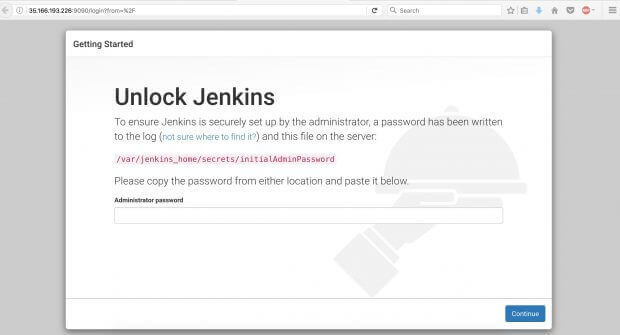Itamae é um projeto open-source baseado no Chef, disponibilizado no Github e que funciona para gestão e configuração de ambientes (configuration management tool). É muito parecido com o Ansible, o Chef e o Puppet.
Eu fui apresentado a ele há mais ou menos um ano e, com o tempo, pude perceber que é uma ferramenta poderosa se combinada à sua criatividade. Naquela época, não tive muito interesse em usar, mas atualmente surgiu uma motivação (ou seja, resolver um pepino, digo, uma demanda). Eu precisava recriar um ambiente de forma automatizada, com consistência e de execução simples. Como estava buscando alternativas, o Itamae ressurgiu em minha mente (como uma fênix?) e em poucos passos consegui evoluir.
Com ele podemos garantir que arquivos, aplicações e outras coisas que queremos no nosso servidor rodem sempre combinados. Ou seja, mantemos sempre rodando “aquela” aplicação com “aquele” arquivo de configuração.
Nesse artigo a ideia é apresentar o Itamae, dando uma visão geral do seu funcionamento. Vamos lá:
Primeiramente, tenha o Ruby instalado e execute o comando abaixo:
gem install itamae
Após instalar, chegou a hora de criar a receita. Com ela, vamos definir como será a configuração de nosso servidor.
touch minha_receita.rb vi minha_receita.rb
Na documentação do Itamae no Github podemos ver as estruturas das funções que o Itamae implementa.
Costumo sempre iniciar pelos pacotes que precisam ser mantidos no servidor, ou seja, pelas dependências necessárias ao projeto, como usuários, pacotes e serviços. No exemplo abaixo estou especificando algumas variáveis que serão utilizadas na receita. Também criaremos um usuário e seu respectivo grupo:
## Variables
$container_name = "jenkins"
$user = "alguem"
$grupo = "alguem"
#Cria o grupo e o usuário no servidor
group "#{$grupo}" do
action :create
groupname "#{$grupo}"
end
user "#{$user}" do
action :create
username "#{$user}"
gid "#{$grupo}"
home "/home/#{$user}"
password "$6$PvKiKK/6$jL0Ffp7NWjlUiwIGLqW4EYLVg8vDI41FJPvOPZuSyXE/fCDBIbhPSdqJqBUulHqsgZOeciahTU1Ww31o1f56U1"
system_user true
shell "/bin/bash"
create_home true
end
directory "/home/#{$user}/.ssh" do
action :create
mode "755"
owner "#{$user}"
group "#{$grupo}"
end
execute "Add sudoers" do
command "echo '#{$user} ALL=NOPASSWD: ALL' >> /etc/sudoers"
not_if "cat /etc/sudoers |grep #{$user}"
end
Outro bloco de comando bastante útil é o execute … do … end . Com ele, podemos executar comandos shell caso necessário. No exemplo abaixo, utilizo para adicionar o repositório oficial do docker no servidor.
#Instala o pacote do Git no servidor. package 'git' do action :install end #Adiciona chaves para repo do docker. execute "Adicionar chaves e repo-docker | ubuntu-xenial" do command "apt-key adv --keyserver hkp://p80.pool.sks-keyservers.net:80 --recv-keys 58118E89F3A912897C070ADBF76221572C52609D && echo 'deb https://apt.dockerproject.org/repo ubuntu-xenial main' | tee /etc/apt/sources.list.d/docker.list && apt-get update" not_if "test -e /etc/apt/sources.list.d/docker.list" only_if "cat /etc/issue |grep 'Ubuntu 16.04'" end
Uma grande sacada do Itamae é possuir em alguns de seus blocos os campos not_if e only_if. No exemplo acima, ele não irá executar o bloco, caso o comando no campo not_if retornar sucesso. E o campo only_if vai garantir que ele execute somente na versão do Ubuntu 16.04.
Os blocos a seguir instalam o Docker e mantêm o serviço ativo e em execução.
#Instala o docker package 'docker-engine' do action :install end # Mantém o serviço do docker rodando. service 'docker' do action [:enable, :start] end
Para arquivos, o Itamae possui dois blocos nos quais podemos trabalhar, o remote_file e o file. A diferença entre eles é que o remote_file espera um arquivo fonte que está no mesmo diretório que nosso arquivo de receita. E o file é criado/atualizado com base no campo content.
#Bloco de diretório
directory "/cs-temp" do
action :create
mode "755"
end
directory "/#{$container_name}" do
action :create
mode "777"
end
#Arquivo remoto
remote_file "/cs-temp/update_sdk.sh" do
action :create
path "/cs-temp/update_sdk.sh"
source "jenkins/update_sdk.sh"
end
directory "/#{$container_name}/.ssh" do
action :create
mode "775"
end
#Arquivo cirado/atualizado em tempo de execução.
file "/#{$container_name}/.ssh/id_rsa.pub" do
action :create
path "/#{$container_name}/.ssh/id_rsa.pub"
content "ssh-rsa AAAAB3NzaC1yc2EAAAADAQABAAABAQCldjCpdcS4u5nlaRWGEIcImOKQMoBN5qMs5JmpCQAHrDDd+h50JcxQWoih5GN18xV9dOZzOafKZVG0CRo7MVs/l0AnkyBBpWfj0MnnXLdZjt3cj65kfGVaZOU6E3b1QDzF9rd+eJjoyNu1sw/qDnbeXm5PjWEyKki9YilIEXzAweH+xXzOAS8Wh1vypQi+T7jiTD8b4U36XlE+KYEb0xpxGfgP+ReEFAD+Sfr41n2bahFcRVWIC9HbvRIq9WXC+1x2J8GLEMvPIKywNDZg18y9q3Tg/33VbRCmZGKAh3pwaDLipwdivWZG1jDmudLw0pYFDoIxl224ZAVdnFnXL2yv jenkins$e3b1ac9aa924"
mode "644"
owner "#{$user}"
group "#{$grupo}"
end
O bloco de diretório vai garantir que o diretório /cs-temp será criado com a permissão 755. No bloco de arquivo remoto (no qual o arquivo update_sdk.sh será entregue no path /cs-temp/update_sdk.sh) note que o source é outro path que está na minha máquina local.
Ufa, muita coisa? Calma, está quase terminando. Resumindo o que entregamos até o momento:
✅ Dependências
✅ Serviços
✅ Diretórios
✅ Arquivos
❌ Aplicação
Falta colocar para rodar nossa aplicação, que será um container básico do Jenkins. Neste caso, volto a utilizar o bloco execute:
#Pull da imagem do Jenkins
execute "Pull Docker Images Jenkins" do
action :run
command "docker pull #{$container_name}"
not_if "docker ps |grep #{$container_name}"
end
execute "Run a Docker Container Jenkins" do
action :run
command "docker rm -f $(docker ps -qa) 2> /dev/null || docker run -d --restart=always --name #{$container_name} -p 9090:8080 -p 50000:50000 -v /#{$container_name}:/var/jenkins_home #{$container_name}:latest"
only_if "docker images |grep #{$container_name}"
not_if "docker ps |grep #{$container_name}"
end
Agora, vamos executar nossa receita no servidor, que pode ser remoto ou local. Basta o comando abaixo:
itamae ssh -i /home/user/.ssh/user-key -u user -h host minha_receita.rb
Ou localmente:
itamae local minha_receita.rb
eliascosta@nb-393 [~/posts/itamae]$ itamae ssh -i ~/.ssh/eliascosta-key -u ubuntu -h 10.123.0.2 minha_receita.rb INFO : Starting Itamae... INFO : Recipe: /Users/eliascosta/posts/itamae/minha_receita.rb INFO : user[alguem] exist will change from 'false' to 'true' INFO : directory[/home/alguem/.ssh] exist will change from 'false' to 'true' INFO : directory[/home/alguem/.ssh] mode will be '0755' INFO : directory[/home/alguem/.ssh] owner will be 'alguem' INFO : directory[/home/alguem/.ssh] group will be 'alguem' INFO : execute[Add ao sudoers] executed will change from 'false' to 'true' INFO : execute[Adicionar chaves e repo-docker | ubuntu-xenial] executed will change from 'false' to 'true' INFO : package[docker-engine] installed will change from 'false' to 'true' INFO : directory[/cs-temp] exist will change from 'false' to 'true' INFO : directory[/cs-temp] mode will be '0755' INFO : directory[/jenkins] exist will change from 'false' to 'true' INFO : directory[/jenkins] mode will be '0777' INFO : remote_file[/cs-temp/update_sdk.sh] exist will change from 'false' to 'true' INFO : directory[/jenkins/.ssh] exist will change from 'false' to 'true' INFO : directory[/jenkins/.ssh] mode will be '0775' INFO : file[/jenkins/.ssh/id_rsa.pub] exist will change from 'false' to 'true' INFO : file[/jenkins/.ssh/id_rsa.pub] modified will change from 'false' to 'true' INFO : file[/jenkins/.ssh/id_rsa.pub] mode will be '0644' INFO : file[/jenkins/.ssh/id_rsa.pub] owner will be 'alguem' INFO : file[/jenkins/.ssh/id_rsa.pub] group will be 'alguem' INFO : diff: INFO : --- /dev/null 2017-01-02 16:58:31.160000000 +0000 INFO : +++ /tmp/itamae_tmp/1483376436.9151402 2017-01-02 17:00:38.370166512 +0000 INFO : @@ -0,0 +1 @@ INFO : +ssh-rsa AAAAB3NzaC1yc2EAAAADAQABAAABAQCldjCpdcS4u5nlaRWGEIcImOKQMoBN5qMs5JmpCQAHrDDd+h50JcxQWoih5GN18xV9dOZzOafKZVG0CRo7MVs/l0AnkyBBpWfj0MnnXLdZjt3cj65kfGVaZOU6E3b1QDzF9rd+eJjoyNu1sw/qDnbeXm5PjWEyKki9YilIEXzAweH+xXzOAS8Wh1vypQi+T7jiTD8b4U36XlE+KYEb0xpxGfgP+ReEFAD+Sfr41n2bahFcRVWIC9HbvRIq9WXC+1x2J8GLEMvPIKywNDZg18y9q3Tg/33VbRCmZGKAh3pwaDLipwdivWZG1jDmudLw0pYFDoIxl224ZAVdnFnXL2yv jenkins$e3b1ac9aa924 INFO : \ No newline at end of file INFO : execute[Pull Docker Images Jenkins] executed will change from 'false' to 'true' INFO : execute[Run a Docker Container Jenkins] executed will change from 'false' to 'true'
Caso queira mais informações, basta utilizar o parâmetro –log-level=DEBUG e o Itamae vai mostrar todos o passos que ele executa.
Após a execução, é possível acessar e conferir nossa aplicação:
Concluindo: o Itamae é uma ferramenta poderosa e cumpre sua missão com eficácia na automação de ambientes. Existem muitas funções que você pode utilizar para extrair o máximo da ferramenta. Espero que o Itamae venha também fazer parte do seu leque ou da sua caixa de ferramentas.
Antes de terminar, queria agradecer o nosso time de DevOps que me motivou a escrever este artigo (um abraço especial para os companheiros Bruno Novo e Paulo Ledo), e também quero deixar um abraço ao antigo colega de trabalho Fábio Ornellas, que me apresentou o Itamae.
E se você tiver opiniões e sugestões de melhorias, fique à vontade nos campos abaixo.
Obs: Tirando a execução do container, os blocos de comando do Itamae são somente para ilustrar seu funcionamento.
***
Artigo publicado originalmente em: http://www.concretesolutions.com.br/2017/01/11/itamae/